关于如何将应用程序从 iPhone 转移到 iPad 的特别指南
 发布者 欧丽莎 / 31年2023月09日00:XNUMX
发布者 欧丽莎 / 31年2023月09日00:XNUMX 您想了解将应用程序从 iPhone 转移到 iPad 的最佳方法吗? 如果您这样做,我们很高兴地说您找到了正确的文章。 谈论照片、音乐文件、文档等文件时很容易传输。 但是,应用程序并非如此。 一般来说,只有几种方法可以将这种特定数据类型从 iPhone 传输到 iPad,或在多个设备之间传输。
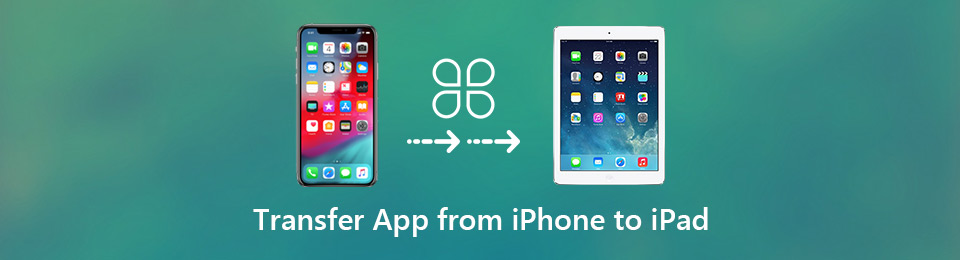
值得庆幸的是,我们在浏览各种网站后找到了最有效的方法。 因此,本文将概述将应用程序从 iPhone 转移到 iPad 的分步方法。 可在下方访问传输的手册、第三方和服务,以帮助您。 您可以期望在阅读本文后,您将能够在您的设备之间传输您的应用程序和许多数据类型。 开始阅读以下部分以开始该过程。

指南清单
使用iOS版FoneTrans,您将可以自由地将数据从iPhone传输到计算机。 您不仅可以将iPhone短信传输到计算机,而且可以将照片,视频和联系人轻松地移动到PC。
- 轻松传输照片,视频,联系人,WhatsApp和更多数据。
- 传输前预览数据。
- 提供iPhone,iPad和iPod touch。
第 1 部分。 如何在设置上将应用程序从 iPhone 转移到 iPad
如果您不想使用或安装第三方工具,那么通过“设置”传输应用程序可能是最佳选择。 只要您在 iPhone 和 iPad 上登录同一个 iCloud 帐户,此方法就会成功。 只需在您的 iPhone 上轻点几下即可在您的 iPad 上同步其应用程序,让您可以在两台设备上使用它们。
请注意以下简单的说明,了解如何在“设置”中将应用程序从 iPhone 转移到 iPad:
找出 个人设置 图标并在您的 iPhone 上启动它。 从选项列表中向下滚动,直到看到 iTunes和App Store 选项卡,然后点击它。
在以下屏幕上,看到 自动下载 部分。 在它下面可以找到几种数据类型,包括应用程序、音乐、书籍和有声读物以及更新。
切换与对齐的滑块 应用 选项。 片刻之后,您 iPhone 上的应用程序也会出现在您的 iPad 上。 但是您必须确保您的两台设备都连接到稳定的互联网连接才能成功同步应用程序。
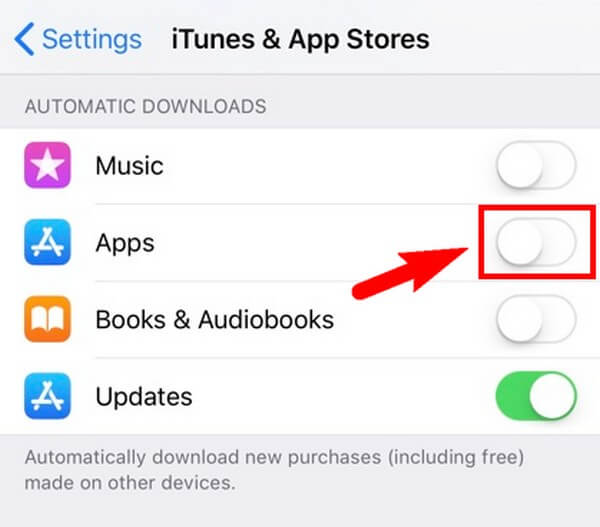
但由于 iCloud 是此方法中使用的存储空间,您必须记住它仅提供 5 GB 的免费存储空间。 因此,您可以存储或同步的应用程序是有限的。
第 2 部分。 如何通过 Finder 将应用程序从 iPhone 传输到 iPad
同时,如果将 iPhone 和 iPad 连接到 Mac,则可以使用 Finder 传输应用程序。 它只需要 USB 数据线和几个简单的步骤即可成功传输。 此外,如果您使用 Windows 计算机,也可以使用 iTunes。
请注意以下简单的说明,了解如何通过 Finder 将应用程序从 iPhone 转移到 iPad:
使用 USB 数据线将 iPhone 和 iPad 连接到 Mac。 然后打开 Finder 窗口以查看已连接的设备。
按一下您的 iPhone设备 然后呢 档 选项卡以查看您的数据。 之后,选择要传输到 iPad 的应用程序的安装程序文件。
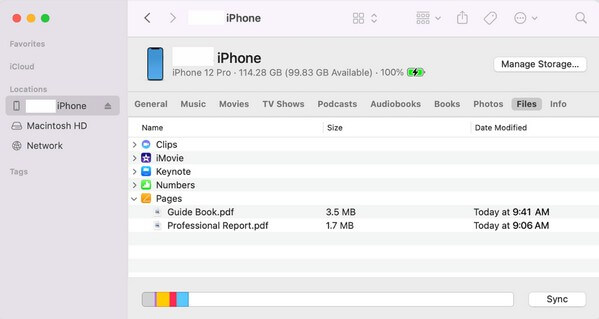
选择后,在 Finder 上打开您的 iPad 设备,然后将您选择的数据拖到上面。 然后 Finder 将开始将 iPhone 数据复制到您的 iPad。 复制完成后,您可以在设备上安装应用程序。
第 3 部分。 奖金提示 - 适用于 iOS 的 FoneTrans
如果您需要用于传输 iPhone 或 iPad 数据的工具, 适用于iOS的FoneTrans 是强烈推荐的。 该程序让您享受在各种设备(如 iPhone、iPad、计算机等)之间移动数据的乐趣。 因此,它不会限制您在大多数 iOS 或 iPadOS 设备上欣赏照片、视频、音频、消息、联系人、文档、通话记录、联系人等。 此外,适用于 iOS 的 FoneTrans 适用于 Windows 和 Mac,因此您不必担心是否将其安装在非 macOS 计算机上。 无论如何,它的高效性能都是一样的。 此外,您还可以在安装后享受其附加功能。
请注意下面的无挑战性示例,了解如何使用 iPhone 传输文件 适用于iOS的FoneTrans:
使用iOS版FoneTrans,您将可以自由地将数据从iPhone传输到计算机。 您不仅可以将iPhone短信传输到计算机,而且可以将照片,视频和联系人轻松地移动到PC。
- 轻松传输照片,视频,联系人,WhatsApp和更多数据。
- 传输前预览数据。
- 提供iPhone,iPad和iPod touch。
访问 FoneTrans for iOS 程序的网页以查看并单击 免费下载 左边的按钮。 然后将下载安装程序文件。 打开它以安装该工具,这将持续大约一分钟。 准备好开始后,在您的计算机上启动传输工具以开始使用它。
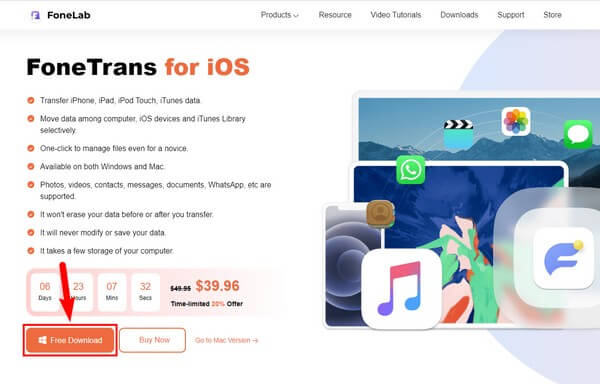
FoneTrans for iOS 主界面将欢迎您连接设备的要求。 使用 USB 数据线将 iPhone 连接到安装了该程序的计算机。 如果您尝试连接它,但无法识别,请单击 选项 以下。 它将向您展示成功连接的方法。
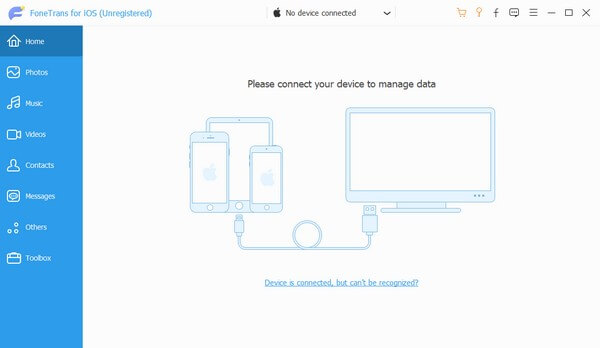
连接设备后,单击界面顶部带有向下箭头的选项卡。 然后将出现已连接设备的列表。 从那里选择你的 iPhone。 之后,单击 其它 左列的数据类型。 您的 iPhone 数据将显示在右侧区域。 标记要传输到 iPad 的所有内容。
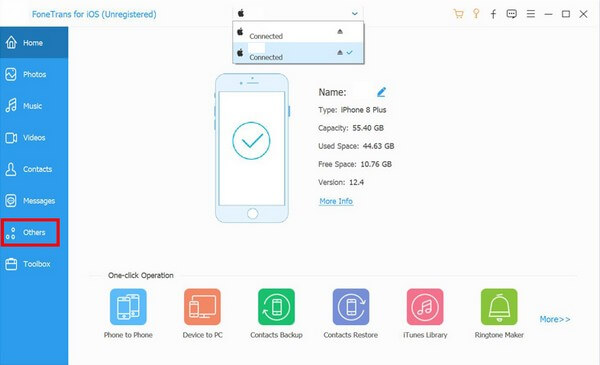
选择完所有选定的数据后,单击 iOS设备 界面上部的图标。 然后从连接的设备中选择您的 iPad,让数据移动到其中。 传输时间将取决于您传输到设备的数据的大小和数量。 之后,您终于可以在 iPad 上欣赏它们了。
第 4 部分。 关于如何将应用程序从 iPhone 转移到 iPad 的常见问题解答
1. 如何在没有 iCloud 的情况下将应用程序从 iPhone 传输到 iPhone?
如果您没有 iCloud,您还可以使用本文中的方法将应用程序从 iPhone 传输到 iPad。大多数都只使用相同的步骤,因此您不会在操作方法中迷失方向。您可以相信,即使没有 iCloud,您也能够传输您的应用程序。
2. 为什么我的应用程序无法转移到我的新 iPad 上?
某些问题可能会中断应用程序的传输。如果您使用 iCloud 进行传输,这可能是由于存储空间不足造成的。或者,中断可能导致您的应用程序无法移动到您的 iPad。例如互联网连接不良、电池电量不足导致意外关机等等。您可以尝试检查这些,看看出了什么问题。
这就是将应用程序从 iPhone 转移到 iPad 的全部过程。 如果您需要与各种 iOS 设备传输更多工具,您可以依赖 适用于iOS的FoneTrans 随时随地。
使用iOS版FoneTrans,您将可以自由地将数据从iPhone传输到计算机。 您不仅可以将iPhone短信传输到计算机,而且可以将照片,视频和联系人轻松地移动到PC。
- 轻松传输照片,视频,联系人,WhatsApp和更多数据。
- 传输前预览数据。
- 提供iPhone,iPad和iPod touch。
